ppt2010如何使用QQ截图进行取色图文教程
发布时间:2017-06-16 22:12
大家在ppt配色过程中可能会遇到这样的问题,遇到了一些想要心仪的颜色,打算填充到图形中或者设置字体颜色,但是新手不会,上网找怕麻烦,而且教程太乱没有统一的答案怎么办,哪里有更好的方法?下面小编马上就告诉大家ppt2010使用QQ截图进行取色的方法。
ppt2010使用QQ截图进行取色的方法
进入Microsoft powerpoint 2010,新建幻灯片

插入两个矩形,我们打算在右边的矩形中填充左边的矩形的颜色。首先我们需要获取左边的矩形的颜色
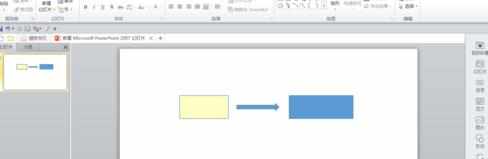
登录qq
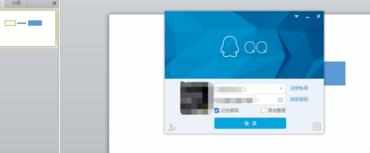
点击打开任意的聊天界面,此时的窗口可以最小化,方便后续操作,且并不影响后面的截图功能
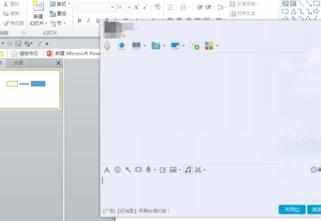
按住截图的快捷键“Ctrl+Alt+A”的同时,鼠标放置在待取色的区域
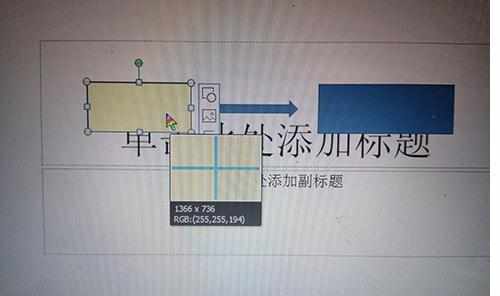
6记录好此时的RGB数值(比如,此时的RGB数值为255,255,194),然后可以将此数值对应的颜色填充到矩形中,具体的填充过程在此不再赘述。
0如何使用PPT 2010 取色和填充自定义颜色
7填充完成
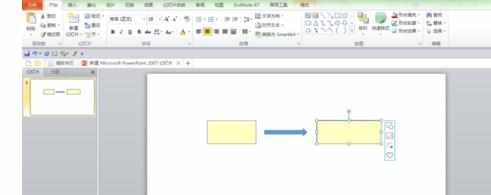

ppt2010如何使用QQ截图进行取色图文教程的评论条评论